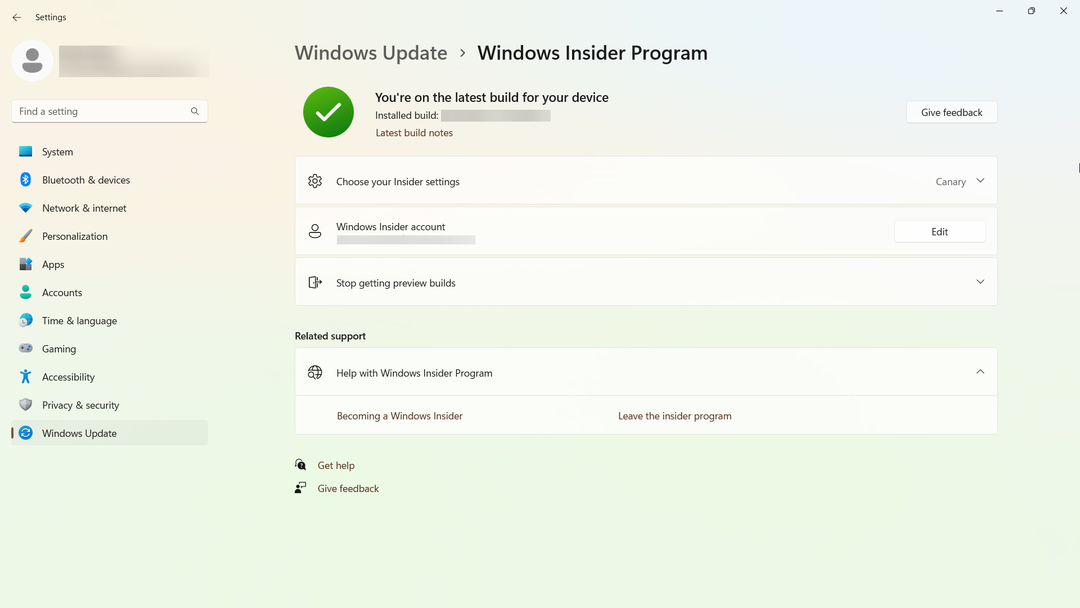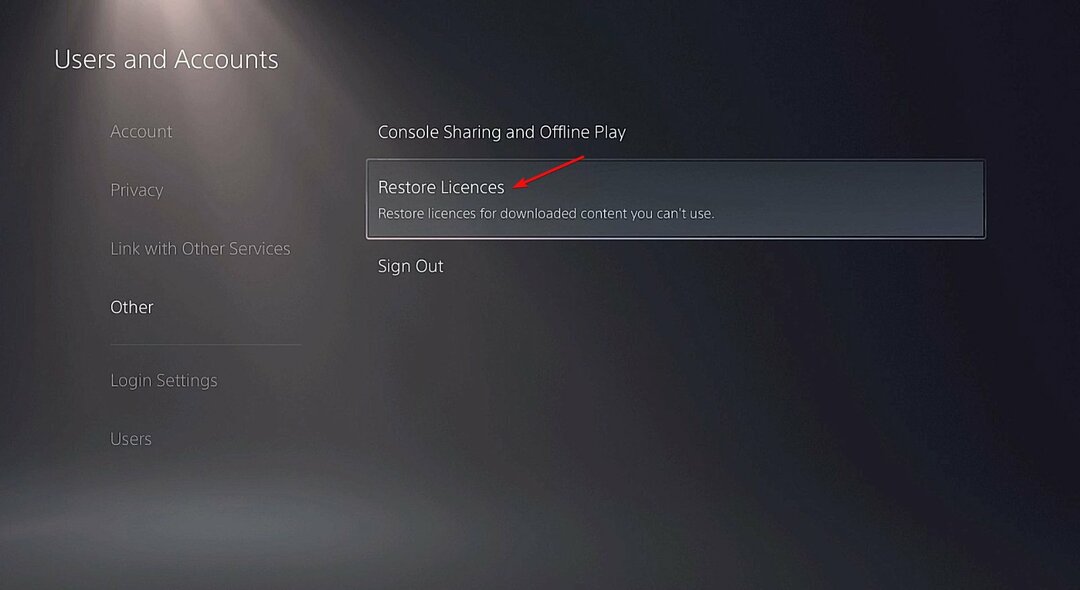- Знать, какой будет погода в любое время, чрезвычайно важно, особенно с учетом последних колебаний в этом отношении.
- Еще более полезно иметь легко доступное приложение погоды, особенно если само приложение хранится на рабочем столе или на панели задач.
- Чтобы получить больше полезных руководств и информации, не стесняйтесь добавить в закладки наш обширный Раздел с практическими рекомендациями.
- Выяснить все советы по Windows, которые вам нужно знать, чтобы всегда быть готовым к любой проблеме с Windows.

Это программное обеспечение исправит распространенные компьютерные ошибки, защитит вас от потери файлов, вредоносных программ, сбоев оборудования и оптимизирует ваш компьютер для максимальной производительности. Исправьте проблемы с ПК и удалите вирусы прямо сейчас, выполнив 3 простых шага:
- Скачать Restoro PC Repair Tool который поставляется с запатентованными технологиями (патент доступен здесь).
- Нажмите Начать сканирование чтобы найти проблемы с Windows, которые могут вызывать проблемы с ПК.
- Нажмите Починить все для устранения проблем, влияющих на безопасность и производительность вашего компьютера
- Restoro был загружен 0 читатели в этом месяце.
Windows 10 включает собственное приложение Погода, но оно не позволяет добавить виджет умеренного режима в панель задач. Виджет умеренного климата, который сообщает вам, какой сейчас умеренный климат в вашем городе или городе, будет удобным дополнением к панели задач.
Однако есть несколько сторонние программы с помощью которых вы можете добавить виджеты температуры на панель задач, в системный лоток или на более широкий рабочий стол Windows.
Как добавить виджет температуры на панель задач / рабочий стол?
WeatherBug

WeatherBug - это погодное приложение, которое предоставляет вам обновленный и точный прогноз, а также отображает температуру для выбранного региона мира с помощью значка на панели задач.
Установка WeatherBug
- Загрузите приложение WeatherBug.
- Откройте мастер настройки WeatherBug.
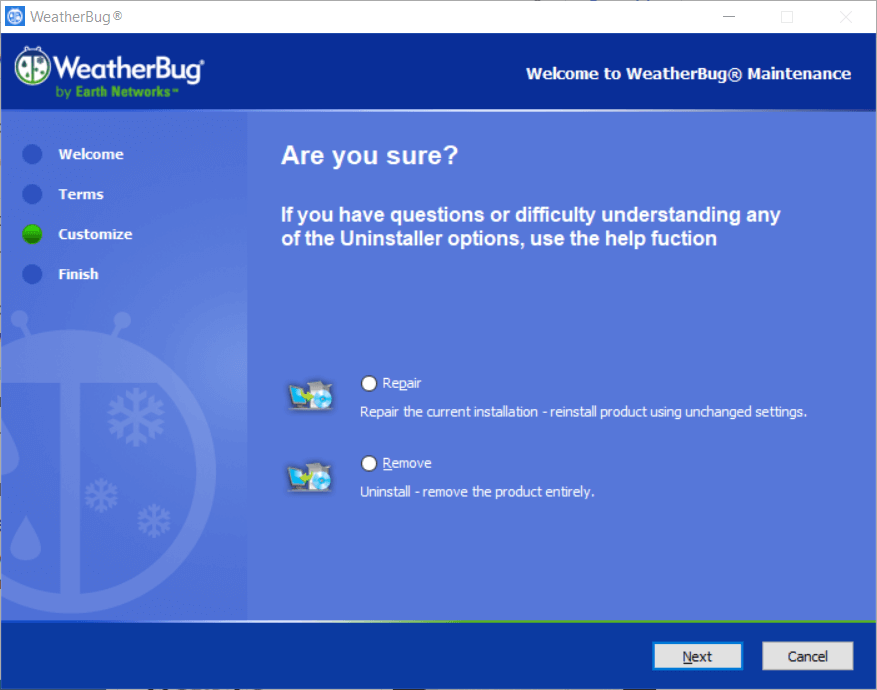
- Пройдите через установщик, чтобы добавить WeatherBug в Windows.
Настройка WeatherBug
- После открытия окна WeatherBug вам нужно будет указать свой регион. Щелкните раскрывающееся меню местоположения в верхней части WeatherBug.
- Щелкните значок Добавить местоположение вариант.
- Введите название места, чтобы добавить его. Затем выберите место.
- WeatherBug теперь будет отображать температуру для выбранного региона на своем значке на панели задач, как на снимке экрана ниже. Чтобы изменить это значение с Фаренгейта на Цельсия, щелкните значок настройки в правом верхнем углу окна WeatherBug.
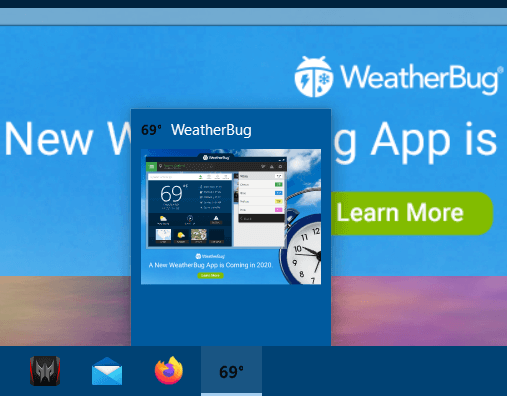
- Нажмите Настройки, чтобы открыть параметры, показанные непосредственно ниже. Затем нажмите Единицы измерения для переключения с Фаренгейта на Цельсия.
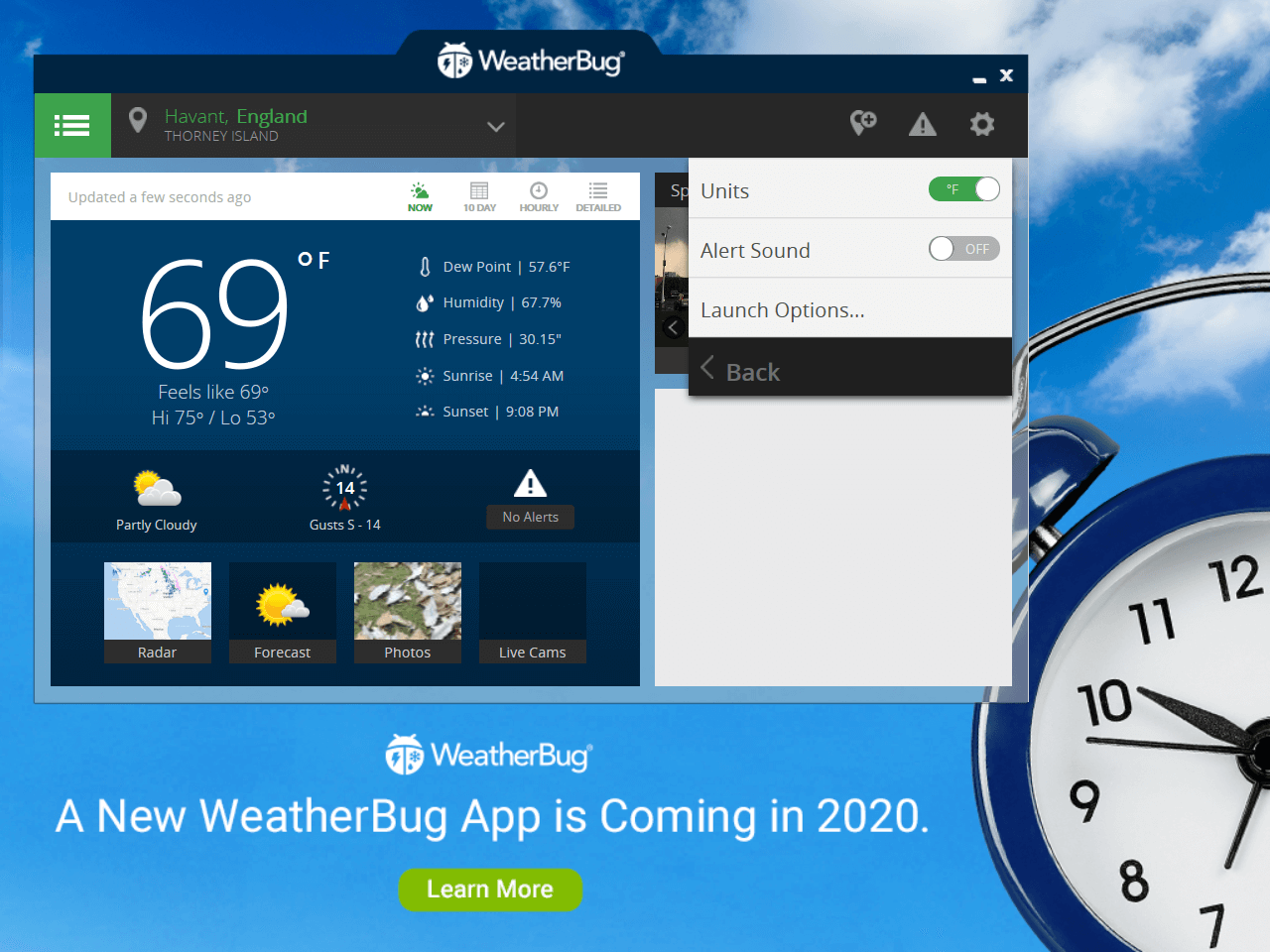
- Чтобы добавить WeatherBug в автозагрузку системы, нажмите Параметры запуска.
- Включите Запускать при запуске вариант.
- WeatherBug также отображает виджет температуры погоды на панели задач, как показано ниже. Чтобы выбрать альтернативный цвет для этого значка на панели задач, щелкните значок настройки кнопку в WeatherBug.
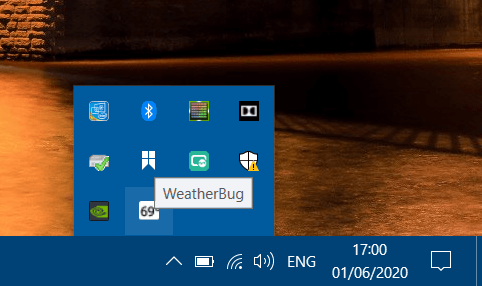
- Выбирать Настроить > Температура в лотке, чтобы открыть параметры, показанные непосредственно ниже.
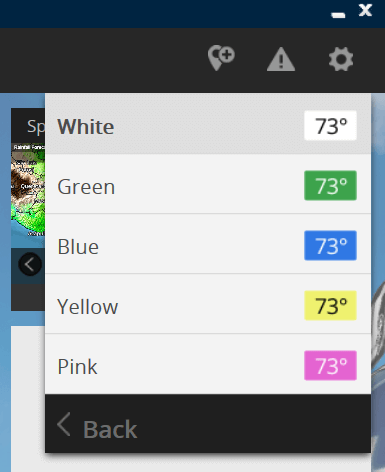
- Выберите альтернативный цвет значка WeatherBug на панели задач.
⇒ Скачать WeatherBug
8GadgetPack

8GadgetPack позволяет разместить виджет погоды на рабочем столе вместо панели задач.
Этот отличный инструмент позволяет вам настроить способ отображения вашей температуры, а также изменить ее положение и цвета.
Установка 8GadgetPack
- Загрузите 8GadgetPack.
- Щелкните значок Скачать сейчас кнопку там, чтобы сохранить мастер настройки.
- Откройте окно настройки 8GadgetPack.
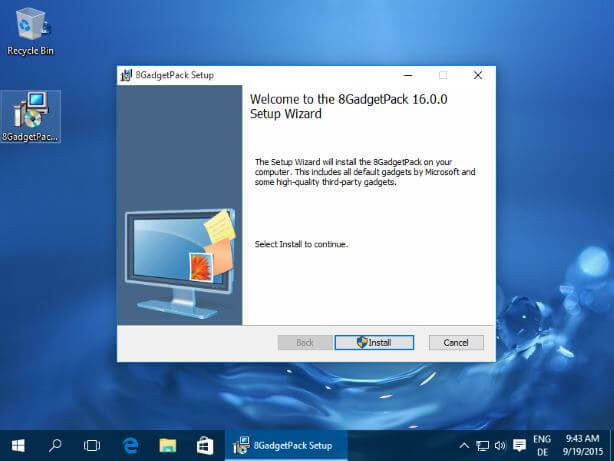
- Нажмите «Установить», чтобы добавить программное обеспечение в Windows.
Настройка виджета Weather Center
- После его установки откройте 8GadgetPack.
- 8GadetPack открывается как боковая панель, которая включает виджет WeatherCenter по умолчанию. Вы можете перетащить виджет погоды с боковой панели на рабочий стол.
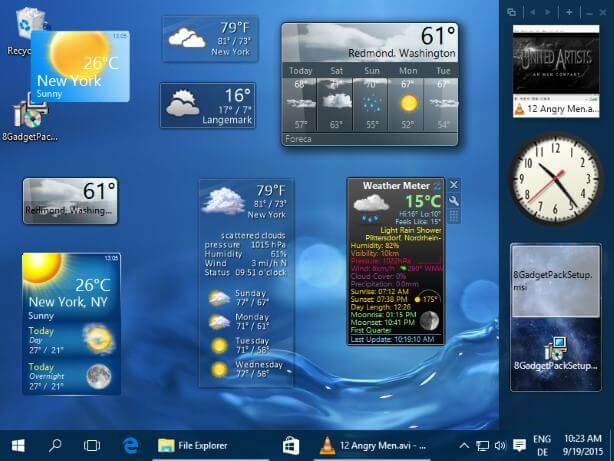
- Нажмите кнопку гаечного ключа виджета WeatherCenter, чтобы открыть настройки для него.
- Введите свой регион на вкладке «Местоположение».
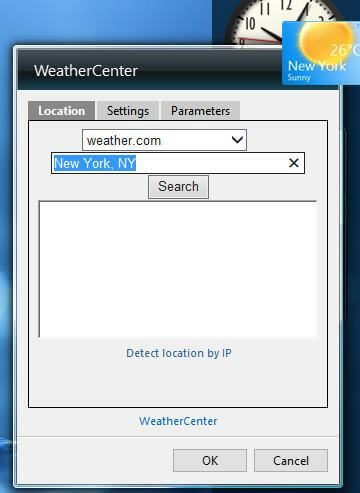
- Вы также можете выбрать альтернативных синоптиков в раскрывающемся меню.
- Щелкните значок ОК вариант.
⇒ Скачать 8GadgetPack
WeatherBug и 8GadgetPack - две сторонние программы, вы можете добавить виджеты температуры в Панель задач Windows 10 и рабочий стол с.
Также в разработке новое приложение WeatherBug, которое, вероятно, будет лучше, чем текущее. С помощью этих температурных виджетов вы можете увидеть, понадобится ли вам пальто, прежде чем отправиться в путь.
 По-прежнему возникают проблемы?Исправьте их с помощью этого инструмента:
По-прежнему возникают проблемы?Исправьте их с помощью этого инструмента:
- Загрузите этот инструмент для ремонта ПК получил рейтинг "Отлично" на TrustPilot.com (загрузка начинается на этой странице).
- Нажмите Начать сканирование чтобы найти проблемы с Windows, которые могут вызывать проблемы с ПК.
- Нажмите Починить все исправить проблемы с запатентованными технологиями (Эксклюзивная скидка для наших читателей).
Restoro был загружен 0 читатели в этом месяце.
Часто задаваемые вопросы
Несмотря на то, что значения сильно различаются, температура вашего ПК во время игры не должна превышать 80 ° С.
В Windows 10 нет специального приложения для проверки температуры, но узнайте как эффективно проверить температуру ПК в Windows 10.
Температура вашего процессора не должна превышать 75 ° C. Узнайте, как исправить высокую температуру процессора в Windows 10.